Основные параметры
В этом разделе описываются инструменты пользователя в меню Основные параметры раздела Возм.копира/сервера док..
Приоритет автовыбора плотности изображения
Можно установить, какое значение будет принимать параметр Авт.плотн.изобр. при включении, сбросе аппарата или сбросе режимов — «Вкл.» или «Выкл.».
Значение по умолчанию параметра «Фото»: [Выкл.]
Значение по умолчанию параметра «Не фото»: [Вкл.]
Приоритет оригинала типа фото
При выборе параметра «Текст / Фото» или «Фото» можно указать приоритет типа оригинала фото.
Значение по умолчанию параметра «Текст / Фото»: [Отпечат. фото]
Значение по умолчанию параметра «Фото»: [Отпечат. фото]
Отображение типа оригинала
Можно сделать так, чтобы на начальном экране отображались типы оригиналов.
Значение по умолчанию: [Отобраз.]
При выборе «Спрятать» экран выглядит следующим образом.
Отображ.бумаги(печать сохр.файла)
Вы можете выбирать любой из лотков для бумаги и форматов, отображающихся на исходном экране печати документа с сервера документов.
Значение по умолчанию: [Отобраз.]
При выборе значения «Спрятать» экран выглядит следующим образом.
При отмене функции [Автовыбор бумаги] будут отображаться форматы бумаги, загруженной в лотки.
Ориентация ориг. при 2-ст.режиме
Можно настроить ориентацию оригиналов при копировании двусторонних оригиналов.
Значение по умолчанию: [Верх к верху]
Ориентация копий при 2-ст.реж.
При создании двусторонних копий можно задать ориентацию копий.
Значение по умолчанию: [Верх к верху]
Макс. количество копий
Максимальное количество копий можно установить от 1 до 999.
Значение по умолчанию: [999 лист(ов)]
Автосмена лотков
При загрузке бумаги одного формата в два или более лотков, аппарат автоматически переключается на другой лоток, когда в первом заканчивается бумага. Эта функция называется “Автосмена лотков”. Эта настройка указывает, следует ли использовать Автосмену лотков или нет.
Эта функция называется “Автосмена лотков”. Эта настройка указывает, следует ли использовать Автосмену лотков или нет.
Значение по умолчанию: [С вращением изобр.]
С вращением изображения
Если формат бумаги в лотке такой же, как в первом лотке, аппарат переключится на него, даже если ориентация бумаги будет другая. Если это произойдет, изображения будут повернуты на 90 градусов.
Без вращения изображения
Аппарат переключает лотки только в том случае, если и формат, и ориентация бумаги в разных лотках одинаковы. Если бумага имеет разный формат или ориентацию, копирование прерывается, и появляется сообщение
Выкл.
Когда бумага в лотке заканчивается, копирование прерывается, и появляется сообщение “Положите бумагу.”
Зв.опасн.: ориг.ост.на стекле эксп.
Вы можете установить, следует ли использовать гудок для сигнализации о том, что вы забыли убрать оригинал.
По умолчанию: [ВКЛ.]
Если во время выполнения параметров системы для параметра «Звук клавиш панели» (параметры системы) установлено значение «Выкл.», эта функция не будет действовать, даже если она переведена в положение «Вкл.».
Вызов по окончании задания
Вы можете задавать генерацию звука гудка («пи») после окончания копирования.
Если в качестве значения параметра Звука клавиш панели в «Общих параметрах» (Параметры системы) выбрано «Самый тихий», «Тихий», «Умеренный» или «Громкий», то аппарат просигналит, что задание не выполнено из-за того, что печать была прервана, в лотке кончилась бумага или произошло замятие бумаги.
По умолчанию: [ВКЛ.]
Настройте функцию: копир
На функциональные кнопки функции копирования можно назначить до шести часто используемых функций.
Значение по умолчанию параметра «Настройте функцию: копир 1»: [1 стр. 2 стр. : В к В]
: В к В]
Значение по умолчанию параметра «Настройте функцию: копир 2»: [2 стр. 2 стр.]
Значение по умолчанию параметра «Настройте функцию: копир 3»: [1 стр. Комб. 2 ориг.]
Значение по умолчанию параметра «Настройте функцию: копир 4»: [1 стр. Комб. 4 ориг.]
Значение по умолчанию параметра «Настройте функцию: копир 5»: [Создать поле]
Значение по умолчанию параметра «Настройте функцию: копир 6»: [Выкл.]
Настр.ф-цию:сохр.серв.докум.
На клавиатуре хранилища сервера документов вы можете назначить до шести функций, наиболее часто используемых для сканирования документов.
Значение по умолчанию параметра «Настр.ф-цию:сохр.серв.докум. 1»: [ 2 стор. ориг. Верх к верху]
Значение по умолчанию параметра «Настр.ф-цию:сохр.серв.докум. 2»: [1 стр. Комб. 2 ориг.]
Значение по умолчанию параметра «Настр.ф-цию:сохр.серв.докум. 3»: [1 стр. Комб. 4 ориг.]
Значение по умолчанию параметра «Настр.ф-цию:сохр.серв.докум. 4»: [1 стр. Комб. 8 ориг.]
Значение по умолчанию параметра «Настр.ф-цию:сохр.серв.докум. 5»: [Создать поле]
Значение по умолчанию параметра «Настр.ф-цию:сохр.серв.докум. 6»: [Выкл.]
Предупреждение неправльной подачи бумаги в обходном лотке
Вы можете выбрать ответную реакцию аппарата, когда выбранный формат бумаги на панели управления отличается от формата бумаги, загруженной в обходной лоток.
При выборе [Вкл.] аппарат производит копирование первой страницы оригиналов и выводит сообщение. Загрузите в обходной лоток бумагу соответствующего формата и нажмите кнопку [Пуск], чтобы начать копирование с первой страницы оригиналов.
Значение по умолчанию: [Выкл.]
Основные параметры работы предприятия
Для эффективного управления предприятием необходимо получать информацию, на основании которой можно принимать управленческие решения. В этой статье будут рассмотрены отчеты, по которым можно получить основные показатели по результатам работы автосервиса. Основным отчетом для снятия результатов работы автосервиса является отчет Графики основных маркетинговых показателей за период.
Подробнее об отчете Графики основных маркетинговых показателей за период можно прочитать в инструкции: Графики основных маркетинговых показателей.
При анализе основных показателей надо учитывать, что все показатели связаны друг с другом. Если при расчете показателей будет выставлена галочка Считать несколько сделок за одну, если они были совершены в один день, то показатель количество сделок за день снизится, но при этом показатель средний чек повысится. Также при расчете показателей надо выбирать по каким документам планируется расчет статистики — по заказ-нарядам и продажам или только по продажам или только по заказ-нарядам.
Если при расчете показателей будет выставлена галочка Считать несколько сделок за одну, если они были совершены в один день, то показатель количество сделок за день снизится, но при этом показатель средний чек повысится. Также при расчете показателей надо выбирать по каким документам планируется расчет статистики — по заказ-нарядам и продажам или только по продажам или только по заказ-нарядам.
Все отчеты, по которым можно получить основные параметры, доступны в магазине Дополнений (меню Справка — Дополнения). Статистика учитывает только первичные документы в статусе Завершен.
Количество машинозаездов
Отчет Графики основных маркетинговых показателей, отчет можно скачать через меню Справка — Дополнения — Управленческие отчеты.
Количество Заказ-нарядов за период
Отчет Графики основных маркетинговых показателей, отчет выложен в Дополнения в папке Управленческие отчеты. Параметр считается по завершенным документам Заказ-наряд, по дате учета, попадающей в выбранный период. В параметрах отчета надо убрать галочку Считать продажи.
В параметрах отчета надо убрать галочку Считать продажи.
Количество клиентов
Отчет Графики основных маркетинговых показателей, отчет можно скачать через меню Справка — Дополнения — Управленческие отчеты.
Количество новых клиентов
Отчет Графики основных маркетинговых показателей, отчет можно скачать через меню Справка — Дополнения — Управленческие отчеты.
Средний чек по предприятию
Отчет Графики основных маркетинговых показателей, отчет можно скачать через меню Справка — Дополнения — Управленческие отчеты.
Средний чек по мастерам-приемщикам
Отчет Статистика работы мастеров-приемщиков, отчет можно скачать через меню Справка — Дополнения — Управленческие отчеты.
Количество гарантийных заказ-нарядов
Отчет Статистика по загрузке СТО, отчет можно скачать через меню Справка — Дополнения — Отчеты для работы автосервиса.
Количество принятых или выданных денег по контрагенту
Отчет Сверка по агенту с его контрагентами, отчет можно скачать через меню Справка — Дополнения — Финансовое планирование.
Дебиторская и кредиторская задолженность
Отчет Ведомость по контрагентам за период, отчет можно скачать через меню Справка — Дополнения — Финансовое планирование.
Количество использованных бонусов
Отчет Прибыль по отгрузке (с затратами), отчет можно скачать через меню Справка — Дополнения — Финансовое планирование.
Движение бонусов по предприятию
Отчет Ведомость движения по бонусам, отчет можно скачать через меню Справка — Дополнения — Управленческие отчеты.
Остатки товара на начало, конец периода
Отчет Ведомость по остаткам и движению товара за период, отчет можно скачать через меню Справка — Дополнения — Ассортимент, поставки, ценообразование. Учет идет по фактическому наличию товара на складе, т.е. по оприходованному товару.
Учет идет по фактическому наличию товара на складе, т.е. по оприходованному товару.
Движение материала, инструментов, основных средств
Отчет Ведомость по остаткам и движению товара за период, отчет можно скачать через меню Справка — Дополнения — Ассортимент, поставки, ценообразование. В параметре отчета надо указать тип товара (материал, инструмент, основные средства), учет отображается по фактическому наличию на складе.
Анализ телефонных звонков по шагам переговоров
Отчет Переговоры, рассылки смс, отчет можно скачать через меню Справка — Дополнения — Маркетинг, реклама.
Весь Google работает на вас
Войдите в свою учетную запись Google и получите максимальную отдачу от всех используемых вами служб Google. Ваша учетная запись помогает вам делать больше, персонализируя работу с Google и предлагая легкий доступ к самой важной информации из любого места.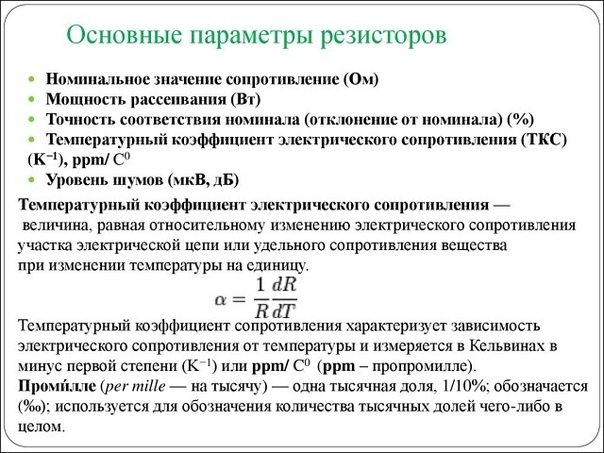
Независимо от того, какое устройство или службу Google вы используете, ваша учетная запись дает вам постоянный опыт, который вы можете настроить и управлять им в любое время.
Ваша учетная запись Google защищена лучшими в отрасли средствами безопасности, которые автоматически помогают обнаруживать и блокировать угрозы еще до того, как они достигнут вас.
Службы Google, от Chrome до YouTube, работают лучше и помогают вам делать больше, когда вы вошли в систему. Ваша учетная запись дает вам доступ к полезным функциям, таким как автозаполнение, персональные рекомендации и многое другое — в любое время на любом устройстве.
- Автозаполнение
- Работает лучше для вас
- Оставайтесь на связи через Интернет
Ваша учетная запись Google помогает вам сэкономить время, автоматически заполняя пароли, адреса и платежные реквизиты, используя информацию, которую вы сохранили в своей учетной записи.
Когда вы входите в свою учетную запись Google, все службы Google, которые вы используете, работают вместе, чтобы помочь вам сделать больше. Например, подтверждения рейсов в вашем почтовом ящике Gmail будут автоматически синхронизироваться с вашим Календарем Google и Картами Google, чтобы помочь вам добраться до аэропорта вовремя.

От возобновления видео YouTube на разных устройствах до легкого доступа к вашим контактам и любимым приложениям Play Store — единый вход обеспечивает беспрепятственную работу в Google. Ваша учетная запись Google также позволяет вам безопасно и быстро входить в сторонние приложения, поэтому ваши предпочтения остаются с вами даже за пределами Google.
Ваша учетная запись Google делает каждую услугу, которую вы используете, персонализированной для вас. Просто войдите в свою учетную запись, чтобы получить доступ к настройкам, параметрам конфиденциальности и персонализации с любого устройства.
- Мгновенный доступ
- Элементы управления конфиденциальностью
- Безопасное место для вашей информации
Ваши данные и настройки всегда на расстоянии одного касания.
 Просто коснитесь изображения своего профиля и перейдите по ссылке «Управление учетной записью Google». С помощью изображения профиля вы также можете легко войти в систему, выйти из нее или включить режим инкогнито.
Просто коснитесь изображения своего профиля и перейдите по ссылке «Управление учетной записью Google». С помощью изображения профиля вы также можете легко войти в систему, выйти из нее или включить режим инкогнито.Когда дело доходит до конфиденциальности, мы знаем, что один размер не подходит всем. Вот почему каждый аккаунт Google поставляется с простыми в использовании элементами управления и такими инструментами, как Проверка конфиденциальности, чтобы вы могли выбрать настройки конфиденциальности, которые подходят именно вам. Вы также можете контролировать, какие данные сохраняются в вашей учетной записи, с помощью простых элементов управления включением/выключением и даже удалять свои данные по дате, продукту и теме.
Ваша учетная запись Google предоставляет вам безопасное централизованное место для хранения вашей личной информации, такой как кредитные карты, пароли и контакты, поэтому она всегда доступна для вас в Интернете, когда вам это нужно.

Защита всей информации в вашем аккаунте Google никогда не была так важна. Вот почему мы встроили в каждую учетную запись мощные средства защиты и такие инструменты, как проверка безопасности и менеджер паролей.
- Встроенная безопасность
- Проверка безопасности
- Менеджер паролей
Ваша учетная запись Google автоматически защищает вашу личную информацию и обеспечивает ее конфиденциальность и безопасность. Каждая учетная запись поставляется с мощными функциями, такими как спам-фильтры, которые блокируют 99,9% опасных электронных писем до того, как они дойдут до вас, а также персонализированные уведомления системы безопасности, предупреждающие вас о подозрительной активности и вредоносных веб-сайтах.

Этот простой инструмент дает вам персональные рекомендации, которые помогут защитить вашу учетную запись.
Ваша учетная запись Google поставляется со встроенным менеджером паролей, который надежно сохраняет ваши пароли в центральном месте, доступном только вам.
Службы Google, от Chrome до YouTube, работают лучше и помогают вам делать больше, когда вы вошли в систему. Ваша учетная запись дает вам доступ к полезным функциям, таким как автозаполнение, персональные рекомендации и многое другое — в любое время на любом устройстве.
Ваша учетная запись Google помогает вам сэкономить время, автоматически заполняя пароли, адреса и платежные реквизиты, используя информацию, которую вы сохранили в своей учетной записи.

Когда вы входите в свою учетную запись Google, все службы Google, которые вы используете, работают вместе, чтобы помочь вам сделать больше. Например, подтверждения рейсов в вашем почтовом ящике Gmail будут автоматически синхронизироваться с вашим Календарем Google и Картами Google, чтобы помочь вам добраться до аэропорта вовремя.
От возобновления видео YouTube на разных устройствах до легкого доступа к вашим контактам и любимым приложениям Play Store — единый вход обеспечивает беспрепятственную работу в Google. Ваша учетная запись Google также позволяет вам безопасно и быстро входить в сторонние приложения, поэтому ваши предпочтения остаются с вами даже за пределами Google.
Ваша учетная запись Google делает каждую услугу, которую вы используете, персонализированной для вас. Просто войдите в свою учетную запись, чтобы получить доступ к настройкам, параметрам конфиденциальности и персонализации с любого устройства.
Просто войдите в свою учетную запись, чтобы получить доступ к настройкам, параметрам конфиденциальности и персонализации с любого устройства.
Ваши данные и настройки всегда на расстоянии одного касания. Просто коснитесь изображения своего профиля и перейдите по ссылке «Управление учетной записью Google». С помощью изображения профиля вы также можете легко войти в систему, выйти из нее или включить режим инкогнито.
Когда дело доходит до конфиденциальности, мы знаем, что один размер не подходит всем. Вот почему каждый аккаунт Google поставляется с простыми в использовании элементами управления и такими инструментами, как Проверка конфиденциальности, чтобы вы могли выбрать настройки конфиденциальности, которые подходят именно вам.
 Вы также можете контролировать, какие данные сохраняются в вашей учетной записи, с помощью простых элементов управления включением/выключением и даже удалять свои данные по дате, продукту и теме.
Вы также можете контролировать, какие данные сохраняются в вашей учетной записи, с помощью простых элементов управления включением/выключением и даже удалять свои данные по дате, продукту и теме.Ваша учетная запись Google предоставляет вам безопасное централизованное место для хранения вашей личной информации, такой как кредитные карты, пароли и контакты, поэтому она всегда доступна для вас в Интернете, когда вам это нужно.
Защита всей информации в вашем аккаунте Google никогда не была так важна. Вот почему мы встроили в каждую учетную запись мощные средства защиты и такие инструменты, как проверка безопасности и менеджер паролей.
Настройка параметров обмена ключами (основной режим) (Windows)
Редактировать
Твиттер LinkedIn Фейсбук Электронная почта
В этой процедуре показано, как настроить параметры обмена ключами основного режима, используемые для защиты трафика проверки подлинности IPsec.
Учетные данные администратора
Для выполнения этих процедур вы должны быть членом группы администраторов домена или иным образом иметь делегированные разрешения на изменение объектов групповой политики.
Для настройки параметров обмена ключами
Откройте консоль управления групповыми политиками для брандмауэра Защитника Windows в режиме повышенной безопасности.
В области сведений на главной странице брандмауэра Защитника Windows в режиме повышенной безопасности щелкните Свойства брандмауэра Защитника Windows .
На вкладке Параметры IPsec щелкните Настроить .
В разделе Обмен ключами (основной режим) нажмите Дополнительно , а затем щелкните Настроить .
Выберите методы безопасности, которые будут использоваться для защиты согласования основного режима между двумя устройствами.
 Если методы безопасности, отображаемые в списке, не соответствуют вашим требованиям, выполните следующие действия:
Если методы безопасности, отображаемые в списке, не соответствуют вашим требованиям, выполните следующие действия:Важно В Windows Vista, Windows Server 2008 и более поздних версиях можно указать только один алгоритм обмена ключами. Это правило означает, что если вы хотите обмениваться данными с помощью IPsec с другим устройством под управлением Windows 8 или Windows Server 2012, вы должны выбрать один и тот же алгоритм обмена ключами на обоих устройствах.
Кроме того, если вы создаете правило безопасности подключения, указывающее параметр, требующий AuthIP вместо IKE, то при согласовании используется только одна комбинация метода обеспечения целостности и шифрования. Убедитесь, что на всех ваших устройствах под управлением как минимум Windows Vista и Windows Server 2008 используются одни и те же методы в верхней части списка и выбран один и тот же алгоритм обмена ключами.
Примечание При использовании AuthIP протокол обмена ключами Диффи-Хеллмана не используется.
 Вместо этого, когда запрашивается аутентификация Kerberos V5, вместо значения Диффи-Хеллмана используется секрет билета службы Kerberos V5. Когда запрашивается проверка подлинности сертификата или проверка подлинности NTLM, устанавливается сеанс безопасности транспортного уровня (TLS), и его секрет используется вместо значения Диффи-Хеллмана. Это событие происходит независимо от того, какой протокол обмена ключами Диффи-Хеллмана вы выбрали.
Вместо этого, когда запрашивается аутентификация Kerberos V5, вместо значения Диффи-Хеллмана используется секрет билета службы Kerberos V5. Когда запрашивается проверка подлинности сертификата или проверка подлинности NTLM, устанавливается сеанс безопасности транспортного уровня (TLS), и его секрет используется вместо значения Диффи-Хеллмана. Это событие происходит независимо от того, какой протокол обмена ключами Диффи-Хеллмана вы выбрали.Удалите ненужные методы безопасности, выбрав метод и нажав Удалить .
Добавьте любые необходимые комбинации методов безопасности, нажав Добавить , выбрав из списков соответствующий алгоритм шифрования и алгоритм целостности, а затем нажав OK .
Внимание! Мы рекомендуем не включать MD5 или DES ни в какую комбинацию. Они включены только для обратной совместимости.
После того, как список будет содержать только нужные вам комбинации, используйте стрелки «вверх» и «вниз» справа от списка, чтобы упорядочить их в порядке предпочтения.
 Комбинация, которая появляется первой в списке, пробуется первой и так далее.
Комбинация, которая появляется первой в списке, пробуется первой и так далее.
В списке справа выберите алгоритм обмена ключами, который вы хотите использовать.
Внимание! Мы не рекомендуем использовать группу Диффи-Хеллмана 1. Она включена только для обратной совместимости.
В Время жизни ключа (в минутах) введите количество минут. По истечении указанного количества минут для любой операции IPsec между двумя устройствами требуется новый ключ.
Примечание: Необходимо сбалансировать производительность с требованиями безопасности. Хотя более короткое время жизни ключа обеспечивает лучшую безопасность, оно также снижает производительность.
В Время жизни ключа (в сеансах) введите количество сеансов. После создания указанного количества сеансов быстрого режима в ассоциации безопасности, защищенной этим ключом, IPsec требует новый ключ.
 Основные параметры: Основные параметры | это… Что такое Основные параметры?
Основные параметры: Основные параметры | это… Что такое Основные параметры?


 Просто коснитесь изображения своего профиля и перейдите по ссылке «Управление учетной записью Google». С помощью изображения профиля вы также можете легко войти в систему, выйти из нее или включить режим инкогнито.
Просто коснитесь изображения своего профиля и перейдите по ссылке «Управление учетной записью Google». С помощью изображения профиля вы также можете легко войти в систему, выйти из нее или включить режим инкогнито.


 Вы также можете контролировать, какие данные сохраняются в вашей учетной записи, с помощью простых элементов управления включением/выключением и даже удалять свои данные по дате, продукту и теме.
Вы также можете контролировать, какие данные сохраняются в вашей учетной записи, с помощью простых элементов управления включением/выключением и даже удалять свои данные по дате, продукту и теме. Если методы безопасности, отображаемые в списке, не соответствуют вашим требованиям, выполните следующие действия:
Если методы безопасности, отображаемые в списке, не соответствуют вашим требованиям, выполните следующие действия: Вместо этого, когда запрашивается аутентификация Kerberos V5, вместо значения Диффи-Хеллмана используется секрет билета службы Kerberos V5. Когда запрашивается проверка подлинности сертификата или проверка подлинности NTLM, устанавливается сеанс безопасности транспортного уровня (TLS), и его секрет используется вместо значения Диффи-Хеллмана. Это событие происходит независимо от того, какой протокол обмена ключами Диффи-Хеллмана вы выбрали.
Вместо этого, когда запрашивается аутентификация Kerberos V5, вместо значения Диффи-Хеллмана используется секрет билета службы Kerberos V5. Когда запрашивается проверка подлинности сертификата или проверка подлинности NTLM, устанавливается сеанс безопасности транспортного уровня (TLS), и его секрет используется вместо значения Диффи-Хеллмана. Это событие происходит независимо от того, какой протокол обмена ключами Диффи-Хеллмана вы выбрали. Комбинация, которая появляется первой в списке, пробуется первой и так далее.
Комбинация, которая появляется первой в списке, пробуется первой и так далее.